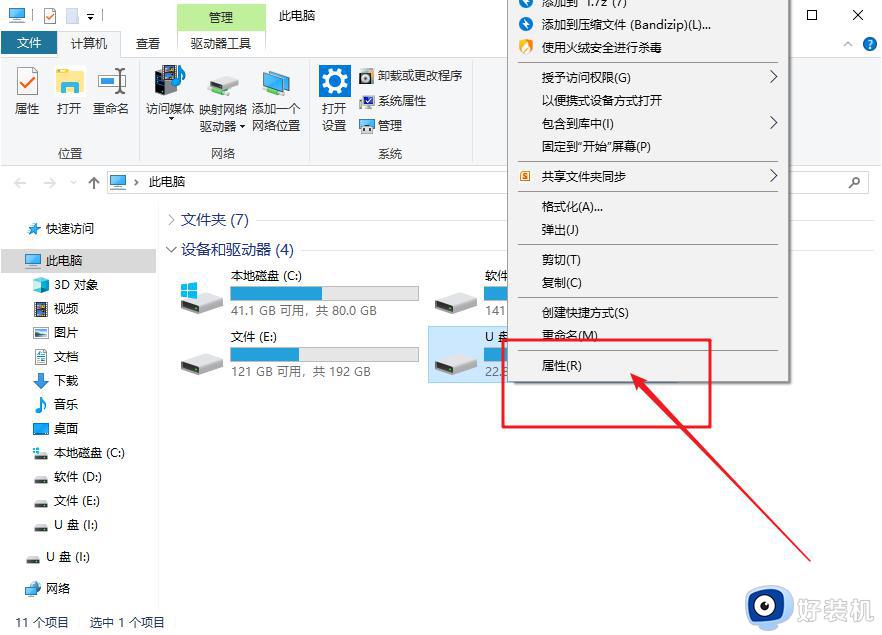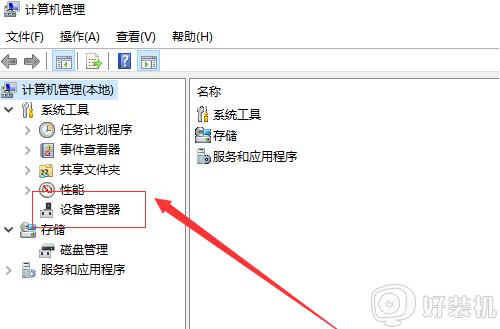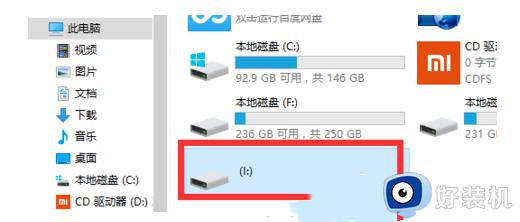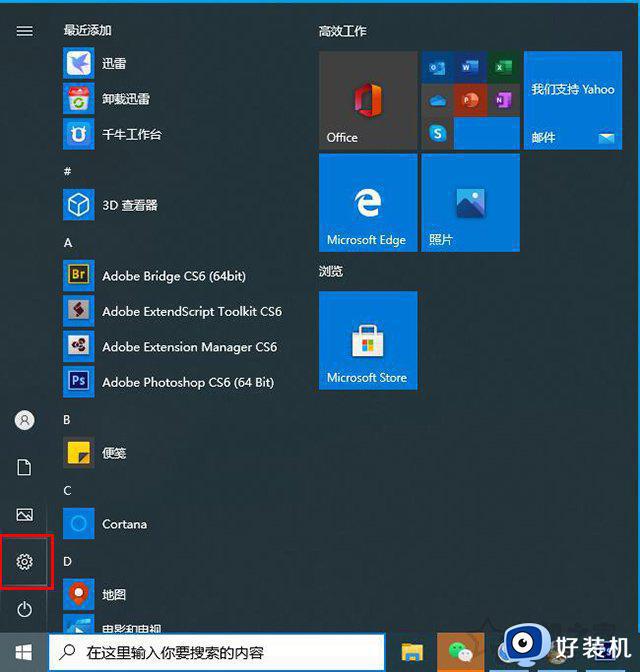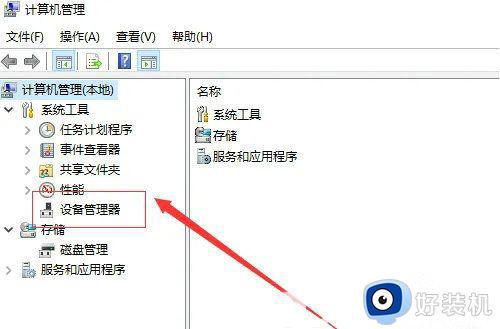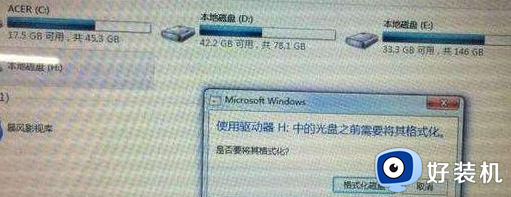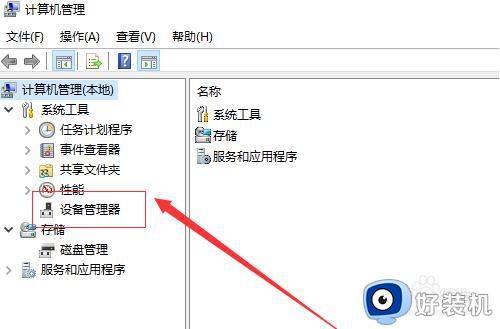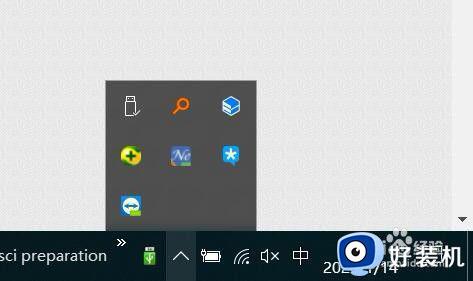win10移动硬盘打不开怎么回事 移动硬盘插入win10无法访问原因和解决方法
移动硬盘可以储存各种文件、图片、视频等,可以方便大家传输和备份数据。有时候在Windows10系统遇上无法访问移动硬盘问题时,一般是驱动问题、设备冲突、文件系统错误等原因造成的,大家可以通过下文步骤来解决修复。
为什么移动硬盘打不开?
1、不正常插拔移动硬盘:移除移动硬盘之前没有点击安全删除,系统正在进行读写操作的时候移除移动硬盘,非常容易造成文件系统错乱。
2、USB接口供电不足:如果USB口供电不足,移动硬盘便无法正常工作,导致数据读写不稳定。
3、磁盘坏道:坏道会导致数据无法正常读写、分区打不开、系统崩溃、电脑卡顿、硬盘无法识别等问题。
4、调整分区中断:调整分区大小过程被迫中断,会造成文件系统结构损坏。
5、病毒破坏。
方法一:检查工具扫描并修复驱动器
1、此电脑文件资源管理器窗口中,找到并右键点击移动硬盘,在打开的菜单项中,选择属性。
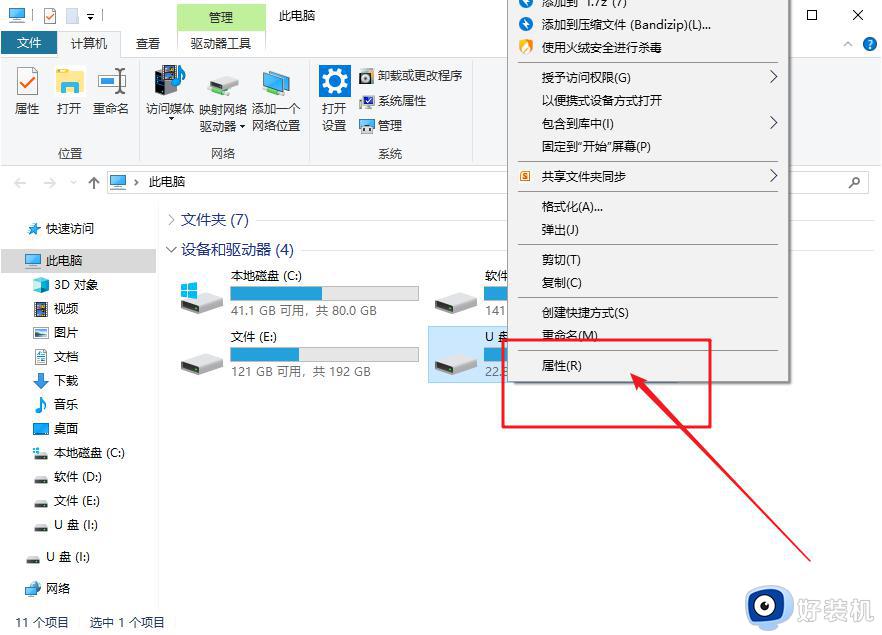
2、移动硬盘属性窗口中,切换到工具选项卡,然后点击查错(此选项将检查驱动器中的文件系统错误)下的检查。
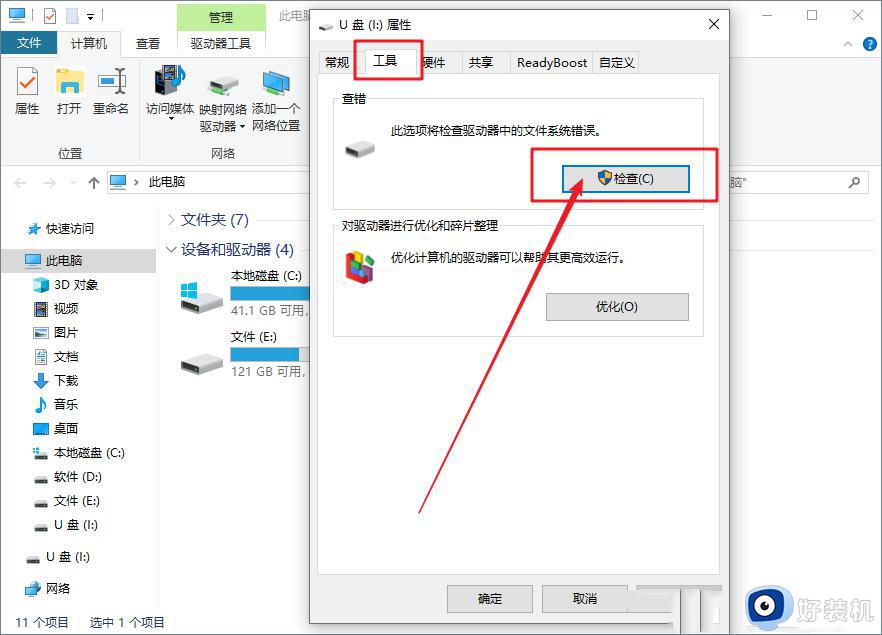
3、错误检查窗口,点击扫描并修复驱动器(在 Windows 查找并修复任何错误时,将不能使用驱动器。该过程可能需要一段时间,你可能需要重新启动计算机)。
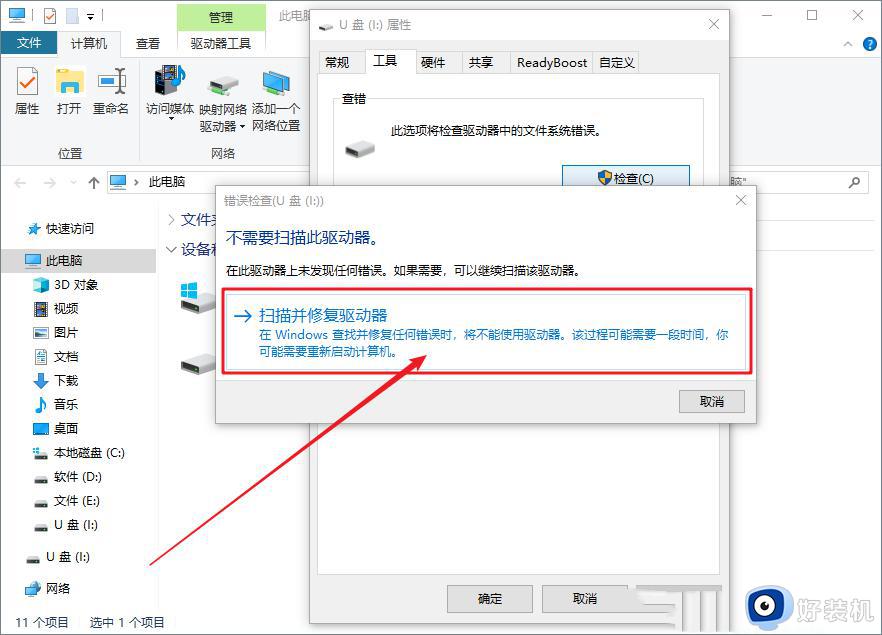
4、接着,电脑会自动对移动硬盘进行扫描检查以及修复错误,按照提示操作即可。
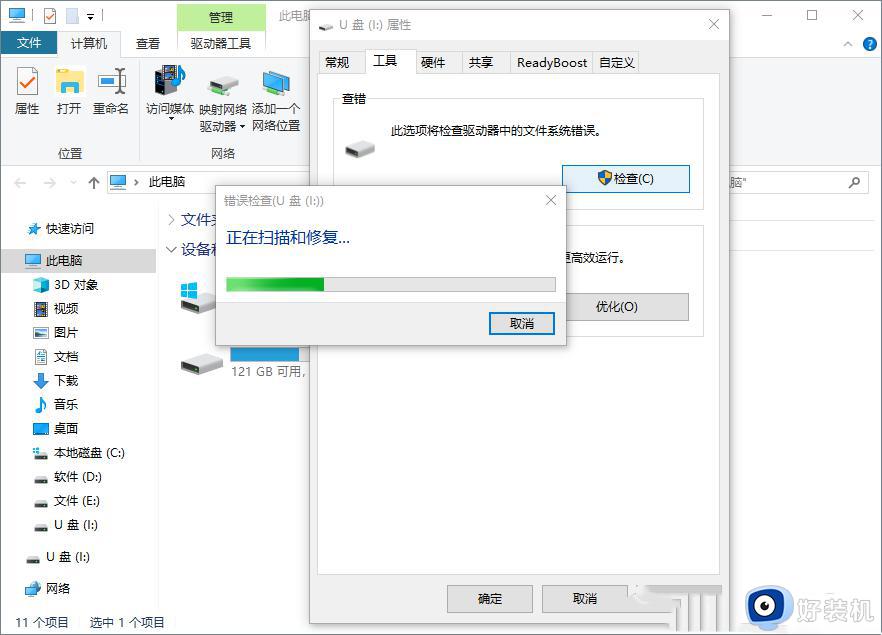
方法二:命令提示符修复移动硬盘
1、插好移动硬盘,然后双击打开此电脑,进入文件资源管理器,找到并查看移动硬盘的盘符。
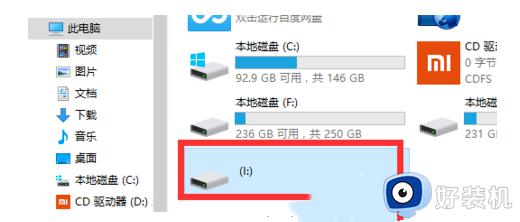
2、按 Win + R 组合键,打开运行,并输入:cmd 命令,确定或回车,可以快速打开命令提示符窗口(建议使用管理权限创建此任务)。
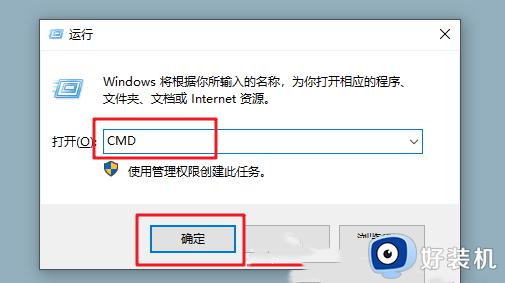
3、管理员命令提示符窗口中,输入并回车执行:chkdsk i: /f 命令,以进行修复操作,其中 i: 表示移动硬盘盘符。
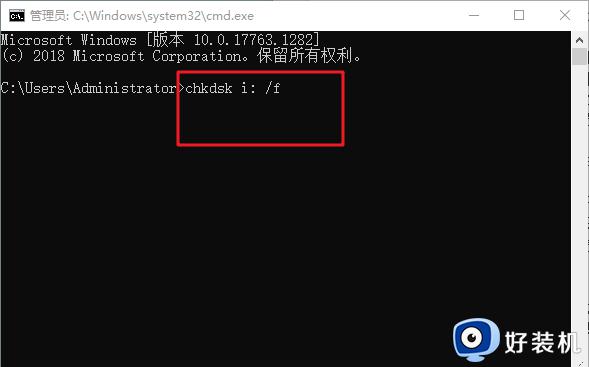
4、移动硬盘修复成功,再次打开此电脑,可以看到移动硬盘已经恢复正常,可以使用了。
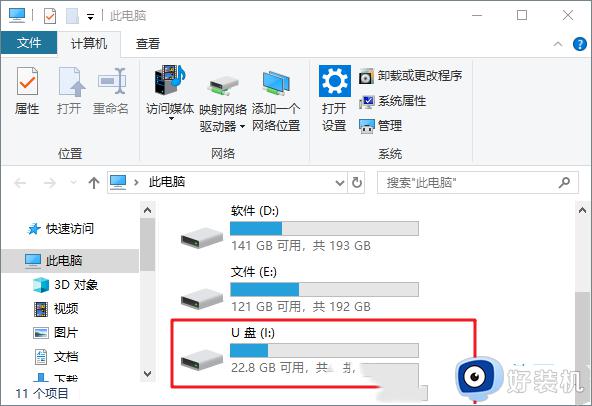
移动硬盘能够存储大量文件数据,满足大家日常工作需求,要是遇上移动硬盘插入win10系统打不开无法访问的问题,一起参考教程解决吧。